Operarea camerei de pe computer (PC Remote Function)
Utilizează o conexiune Wi-Fi sau USB etc., pentru a controla camera de pe computer, inclusiv funcţii cum ar fi captarea şi stocarea imaginilor pe computer.
Selectaţi MENU → (Network) → [Ctrl w/ Smartphone] → [Ctrl w/ Smartphone] → [Off] în prealabil.
(Network) → [Ctrl w/ Smartphone] → [Ctrl w/ Smartphone] → [Off] în prealabil.
Pentru detalii cu privire la [PC Remote Function], consultaţi următorul URL:
https://support.d-imaging.sony.co.jp/support/tutorial/ilc/ilce-7c/l/pcremote.php
- MENU →
 (Network) → [PC Remote Function] → Selectaţi un element de setat, după care selectaţi setarea dorită.
(Network) → [PC Remote Function] → Selectaţi un element de setat, după care selectaţi setarea dorită. - Conectaţi camera la computer, apoi lansaţi Imaging Edge Desktop (Remote) pe computer.Acum puteţi opera camera folosind Imaging Edge Desktop (Remote).
- Metoda de conectare dintre cameră şi computer depinde de setarea pentru [PC Remote Cnct Method].
Detaliile elementelor din meniu
- PC Remote:
- Stabileşte dacă se utilizează sau nu funcţia [PC Remote]. ([On]/[Off])
- PC Remote Cnct Method:
- Selectează metoda de conectare atunci când camera este conectată la un computer folosind [PC Remote]. ([USB]/[Wi-Fi Direct]/[Wi-Fi Access Point])
- Pairing:
- Când [PC Remote Cnct Method] este setată la [Wi-Fi Access Point], asociaţi camera la computer.
- Wi-Fi Direct Info.:
- Afişează informaţiile necesare pentru conectarea la cameră de pe computer atunci când [PC Remote Cnct Method] este setată la [Wi-Fi Direct].
- Salv. dest. Save Dest.:
- Setează dacă imaginile statice vor fi salvate pe cameră şi pe computer în timpul capturii PC Remote. ([PC Only]/[PC+Camera]/[Camera Only])
- RAW+J PC Save Img:
- Selectează tipul de fişier pentru imaginile care vor fi transferate pe computer atunci când [Still Img. Save Dest.] este setată la [PC+Camera]. ([RAW & JPEG]/[JPEG Only]/[RAW Only])
- PC Save Image Size:
- Selectează dimensiunea fişierului pentru imaginile care vor fi transferate pe computer atunci când [Still Img. Save Dest.] este setată la [PC+Camera]. Pot fi transferate fişiere JPEG cu dimensiunea originală sau fişiere JPEG echivalente cu 2M. ([Original]/[2M])
Cum se conectează camera la computer
Când [PC Remote Cnct Method] este setată la [USB]
Conectaţi camera la computer utilizând cablul USB Type-C (inclus).
Când [PC Remote Cnct Method] este setată la [Wi-Fi Direct]
Utilizaţi camera ca punct de acces şi conectaţi computerul la cameră direct prin Wi-Fi.
Selectaţi MENU→ (Network) → [PC Remote Function] → [Wi-Fi Direct Info.] pentru a afişa informaţiile despre conexiunea Wi-Fi (SSID şi parolă) pentru cameră. Conectaţi computerul la cameră folosind informaţiile despre conexiunea Wi-Fi afişate pe cameră.
(Network) → [PC Remote Function] → [Wi-Fi Direct Info.] pentru a afişa informaţiile despre conexiunea Wi-Fi (SSID şi parolă) pentru cameră. Conectaţi computerul la cameră folosind informaţiile despre conexiunea Wi-Fi afişate pe cameră.
Când [PC Remote Cnct Method] este setată la [Wi-Fi Access Point]
Conectaţi camera şi computerul prin Wi-Fi folosind un punct de acces wireless. Camera şi computerul trebuie să fie asociate în prealabil.
Selectaţi MENU→ (Network) → [Wi-Fi Settings] → [WPS Push] sau [Access Point Set.] pentru conectarea camerei la punctul de acces wireless. Conectaţi computerul la acelaşi punct de acces wireless.
(Network) → [Wi-Fi Settings] → [WPS Push] sau [Access Point Set.] pentru conectarea camerei la punctul de acces wireless. Conectaţi computerul la acelaşi punct de acces wireless.
Selectaţi MENU →  (Network) → [PC Remote Function] → [Pairing] pe cameră şi utilizaţi Imaging Edge Desktop (Remote) pentru a asocia camera la computer. Selectaţi [OK] pe ecranul de confirmare a asocierii afişat pe cameră pentru a finaliza asocierea.
(Network) → [PC Remote Function] → [Pairing] pe cameră şi utilizaţi Imaging Edge Desktop (Remote) pentru a asocia camera la computer. Selectaţi [OK] pe ecranul de confirmare a asocierii afişat pe cameră pentru a finaliza asocierea.
- Informaţiile despre asociere sunt şterse la iniţializarea camerei.
Notă
- Când în cameră este introdus un card de memorie pe care nu se poate înregistra, nu puteţi înregistra imagini statice chiar dacă [Still Img. Save Dest.] este setată la [Camera Only] sau [PC+Camera].
- Când [Camera Only] sau [PC+Camera] sunt selectate şi în cameră nu este introdus niciun card de memorie, obturatorul nu va fi eliberat, chiar dacă [Release w/o Card] este setată la [Enable].
- [RAW+J PC Save Img] poate fi selectată doar atunci când [
 File Format] este setată la [RAW & JPEG].
File Format] este setată la [RAW & JPEG].